Hur man inaktiverar Copilot på Windows 11?

Den här bloggen kommer att hjälpa läsare att inaktivera Copilot-funktionen på Windows om de inte vill använda AI-modellen.
Om du får en oändlig laddningsskärm när du försöker spela Skyrim, få inte panik. Många spelare av Skyrim har haft detta problem. En av korrigeringarna nedan, som har hjälpt många Skyrim-spelare att lösa det här problemet, borde hjälpa dig att reparera det. Nedan har vi sammanställt fyra lösningar som hjälper dig att lösa problemet. Arbeta dig ner tills du upptäcker den som fungerar för dig; du kanske bara behöver prova några av dem.
Bästa metoderna för hur man åtgärdar Skyrim Infinite Loading Screen Problem?
Metod 1: Ändra minnesallokering
En möjlig orsak till felet "Skyrim infinite loading screen" är sannolikt minnesbrist. Således kan du ställa in Safety Load att fungera när du är på laddningsskärmen genom att konfigurera SafetyLoad-konfigurationsfilen. Standardinställningen tillåter att den fungerar kontinuerligt, vilket kan resultera i krascher eller oändliga laddningsskärmar. För att ändra inställningarna, följ bara dessa steg:
Obs : Se till att du har installerat SKSE (Skyrim Script Extender) innan du fortsätter. Du kan installera det från Steam SKSE-webbplatsen om du inte redan har gjort det.
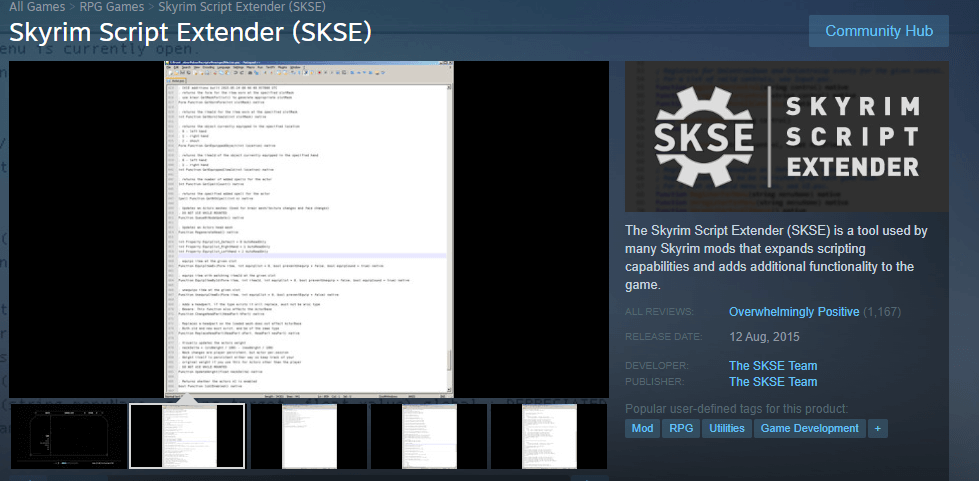
Steg 1: Använd File Explorer (Win + E), kopiera och klistra in följande sökväg för att navigera till spelmappen:
Skyrim\data\SKSE\Plugins
Steg 2: Leta upp filen SafetyLoad.ini och dubbelklicka på den för att öppna den .
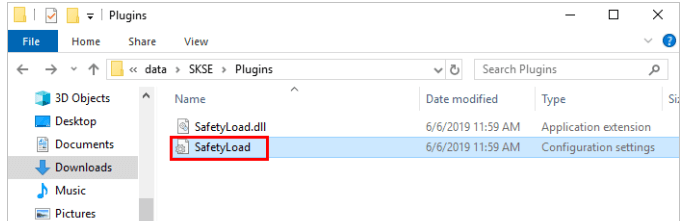
Steg 3: Den här filen öppnas i Notepad-appen. Du måste hitta raden som anges som EnableOnlyLoading = false. Ta bort ordet "falskt" och lägg till "sant".

Steg 4: Klicka på fliken Arkiv och välj sedan Spara. Avsluta sedan anteckningsblocket.
Testa ditt Skyrim-spel för att verifiera om problemet med den oändliga laddningsskärmen har lösts.
Läs också: 6 videospel som tar fram datorhackaren inom dig
Metod 2: Ta bort mods
Oändliga problem med laddningsskärmen kan orsakas av flera mods eller konflikter mellan mods. Du måste ta bort varje mod individuellt om du har installerat mer än en. Spela Skyrim efter att ha tagit bort en mod för att avgöra om problemet kvarstår. Om problemet har lösts är det moden att skylla på. För att ta reda på om ditt system och dina enheter stöder moden kan du granska system- och enhetskraven för den moden.
Obs: Se till att spelet körs utan problem efter att du har installerat en ny mod. Du bör installera alternativa nya mods om det inte finns några problem.
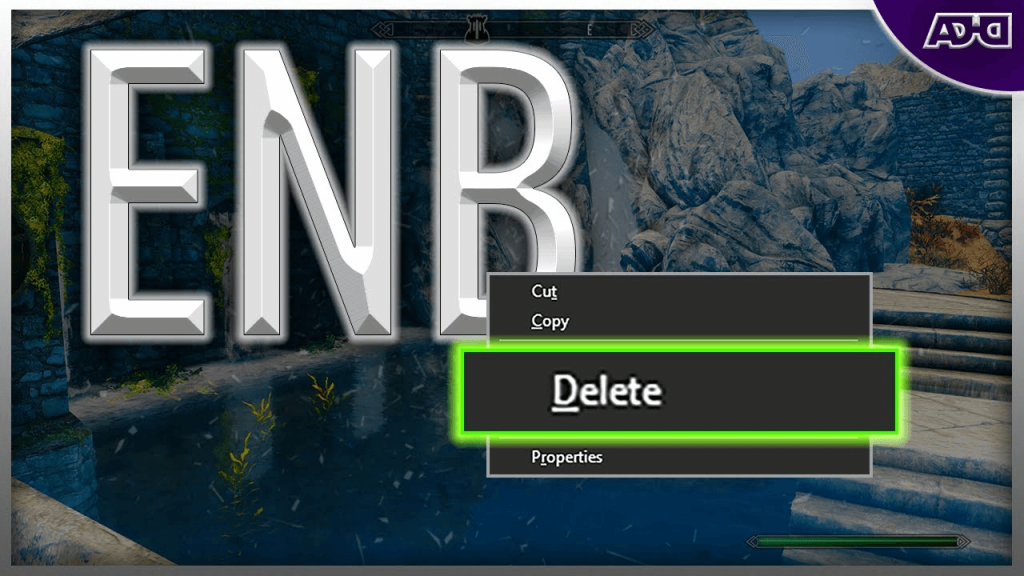
Läs också: Bästa Skyrim-mods du kan ladda ner
Metod 3: Installera om spelet
Du måste avinstallera Skyrim och ta bort Skyrim-katalogerna innan du kan installera om Skyrim. Här är vad du behöver göra:
Steg 1: Tryck på Win + S för att öppna sökrutan i Windows.
Steg 2: Skriv "Lägg till Ta bort program" och klicka på länken Bästa matchning.
Steg 3: En lista över installerade appar visas på skärmen. Du kan skriva Skyrim i sökrutan ovanför listan och det kommer att visa spelet.
Steg 4: Klicka på de tre prickarna bredvid namnet och välj avinstallera.
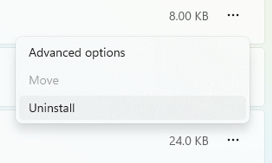
Steg 5: Följ onlineinstruktionerna för att ta bort spelfilerna från din PC.
Steg 6: Använd File Explorer (Win + E) för att navigera till följande mappar och ta bort dem.
\Dokument\Mina spel\Skyrim
C:\Program Files (x86)\Steam\steam apps\common\Skyrim
Steg 7: Starta om din dator och installera sedan om Skyrim.
Läs också: TV-spel som vi slår vad om att du aldrig har slutfört
Metod 4: Uppdatera drivrutiner
Fel relaterade till den oändliga laddningsskärmen kan orsakas av dåliga drivrutiner. Du kan prova att uppdatera drivrutinerna för att se om det löser problemet. Spelprestanda kan förbättras med uppdaterade drivrutiner. Smart Driver Care kan uppdatera drivrutiner automatiskt om du saknar tid, tålamod eller datorkunskaper för att göra det manuellt.
Ditt system kommer automatiskt att identifieras av Smart Driver Care , som sedan kommer att hitta lämpliga drivrutiner. Du behöver inte ta chansen att ladda ner och installera den felaktiga drivrutinen, du behöver inte vara medveten om vilket operativsystem din maskin kör och du behöver inte oroa dig för att göra ett misstag när du installerar dem . Här är stegen:
Steg 1: Ladda ner och installera Smart Driver Care.
Steg 2: Starta appen och klicka på alternativet Skanna nu.

Steg 3: En lista över drivrutinsproblem visas. Klicka på länken Uppdatera bredvid den grafiska drivrutinen.
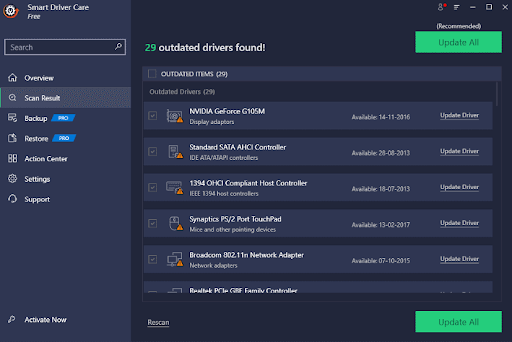
Steg 4: Vänta tills processen är klar och starta om datorn.
Läs också: Smart Driver Care vs Driver Finder vs Avast Driver Updater
Det sista ordet om hur man åtgärdar Skyrim Infinite Loading Screen Problem?
Dessa felsökningsmetoder gör det möjligt att erövra Skyrims oändliga laddningsskärmproblem. Ta farväl av avbrott och ge dig ut på en sömlös resa genom spelets uppslukande värld, fri från frustrationen av eviga laddningsskärmar.
Du kan också hitta oss på Facebook, Twitter, YouTube, Instagram, Flipboard och Pinterest.
Den här bloggen kommer att hjälpa läsare att inaktivera Copilot-funktionen på Windows om de inte vill använda AI-modellen.
Lägg inte upp dina bilder gratis på Instagram när du kan få betalt för dem. Läs och vet hur du tjänar pengar på Instagram och får ut det mesta av denna sociala nätverksplattform.
Lär dig hur du enkelt redigerar och tar bort PDF-metadata. Den här guiden hjälper dig att enkelt redigera eller ta bort PDF-metadata på ett par enkla sätt.
Vet du att Facebook har en komplett lista över dina telefonbokskontakter tillsammans med deras namn, nummer och e-postadress.
Problemet kan hindra din dator från att fungera korrekt och du kan behöva ändra säkerhetsinställningar eller uppdatera drivrutiner för att åtgärda dem.
Den här bloggen kommer att hjälpa läsare att konvertera startbar USB till en ISO-fil med programvara från tredje part som är gratis att använda och säker från skadlig programvara.
Sprang på Windows Defender felkod 0x8007139F och fann det svårt att utföra skanningar? Här är sätt som du kan lösa problemet på.
Den här omfattande guiden hjälper dig att rätta till "Task Scheduler Error 0xe0434352" på din Windows 11/10-dator. Kolla in korrigeringarna nu.
LiveKernelEvent 117 Windows-fel gör att din dator fryser eller kraschar oväntat. Lär dig hur du diagnostiserar och åtgärdar det med expertrekommenderade steg.
Den här bloggen kommer att hjälpa läsare att fixa PowerPoint som inte låter mig spela in ljudproblem på en Windows-dator och till och med rekommendera andra skärminspelningsersättningar.
Undrar hur man skriver på ett PDF-dokument eftersom du måste fylla i formulär, lägga till anteckningar och lägga ner dina signaturer. Du har snubblat på rätt inlägg, läs vidare!
Den här bloggen hjälper användare att ta bort vattenstämpeln System Requirements Not Met för att få en smidigare och säkrare upplevelse med Windows 11, samt ett renare skrivbord.
Den här bloggen hjälper MacBook-användare att förstå varför problemen med Pink Screen uppstår och hur man åtgärdar dem med snabba och enkla steg.
Lär dig hur du rensar din sökhistorik på Instagram helt eller selektivt. Ta också tillbaka lagringsutrymme genom att ta bort dubbletter av foton med en topp iOS-app.
Lär dig att fixa felkod 36 Mac på externa enheter. Från terminalkommandon till filbehörigheter, upptäck lösningar för sömlösa filöverföringar.
Jag kan plötsligt inte arbeta med min HID-klagomålspekskärm. Jag har ingen aning om vad som drabbade min dator. Om det är du, här är några korrigeringar.
Den här bloggen hjälper läsare att fixa Runtime Error 76: Path Not Found-problemet på Windows PC med expertrekommenderade steg.
Lär dig hur du enkelt sparar en webbsida som PDF och upptäck olika metoder och verktyg för att konvertera webbinnehåll till bärbara PDF-filer för åtkomst och delning offline.
Den här artikeln har gett dig en mängd olika lösningar för att lösa problemet med WhatsApp-videomeddelanden som inte fungerar. Glada meddelanden!
Konvertera PDF-tabeller till Excel-filer - Den här artikeln ger dig en omfattande färdplan för att konvertera en PDF-tabell till ett Excel-ark.
Upptäck hur du enkelt ställer in, går med i och värdar Zoom-möten. Läs våra tips för att använda Zoom samt dess funktioner för att säkerställa effektiva och säkra möten.
Vill du spela in Microsofts teams möte? Läs inlägget för att lära dig hur du spelar in det med och utan Microsoft 365 Enterprise-konto.
Vill du hålla din Facebook-profil privat? Lär dig hur du kan skydda din integritet med dessa steg.
Lär dig att skriva spanska n med Tilde (ñ) på tangentbordet. Den här artikeln ger dig kortkommandon och metoder för både Windows och Mac.
Upptäck hur du lägger till och använder dina egna anpassade bakgrunder i Microsoft Teams-möten för att skapa en mer personlig och professionell atmosfär.
Så här kan du få ut det mesta av Microsoft Rewards i Windows, Xbox, Mobile, shopping och mycket mer.
Med Google Maps kan du mäta avståndet mellan två punkter. Lär dig att använda verktyget effektivt på olika enheter.
Skapa professionella försättssidor i Google Dokument genom att använda förbyggda mallar eller skapa dem från grunden. Följ vår detaljerade steg-för-steg-guide för att optimera dina dokument.
Den här bloggen kommer att hjälpa läsare att inaktivera Copilot-funktionen på Windows om de inte vill använda AI-modellen.
Lär dig hur du kopplar JBL-hörlurar med din dator, mobil enhet eller surfplatta på ett enkelt sätt. Få tips för att förbättra din anslutning och upplevelse.


























![Ta reda på hur du gör försättssidor i Google Dokument [Enkla steg] Ta reda på hur du gör försättssidor i Google Dokument [Enkla steg]](https://blog.webtech360.com/resources3/images10/image-336-1008140654862.jpg)
